GA4を使って都道府県別の流入を確認する場合、GA4管理画面上からレポートを作成できますが、Looker Studioを活用することで、地図上に表示することができます。また、GA4では見れない「大陸」や「都市ID」も確認することができます。本記事では、画像付きでGA4のエリア別の流入を画像付きで解説していきます。
GA4の地域別の確認方法
利用するデータは、Googleのサンプルデータを活用します。
Googleのサンプルデータ
Googleが提供しているGoogle Merchandise Storeのデータを利用します。クリックするとGA4にサンプルデータが連携され、LookerにGA4のサンプルデータを追加することができます。連携サンプルデータをより詳しく知りたい方は、こちらをご確認ください。
GA4で国別データの確認
まず、GA4でエリア毎の流入を確認する方法を解説します。
レポート>ユーザー属性>ユーザー属性の詳細をクリックをすると国別の流入数を確認できます。
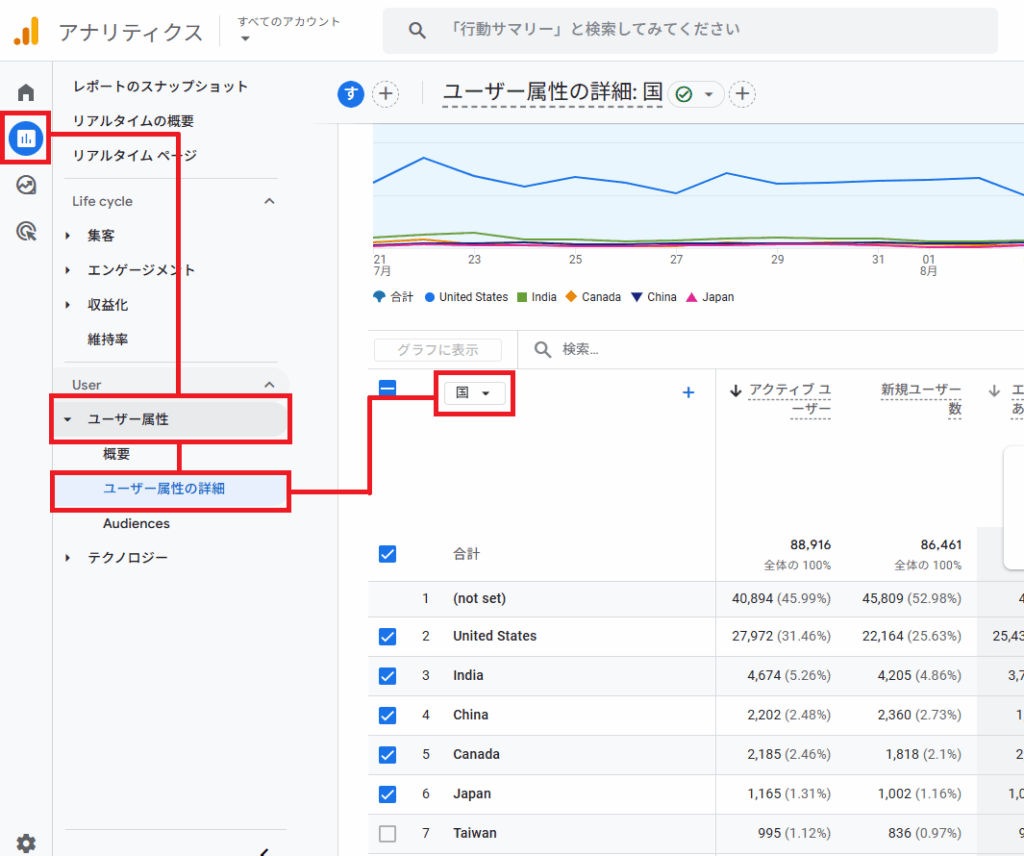
地域と市区町村の確認方法
国以外には、地域と市区町村が選択できます。先ほどのキャプチャの国をクリックすると表示されます。
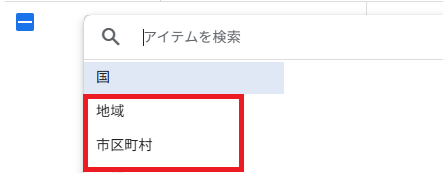
GA4では表形式
GA4では表形式で各エリアごとのユーザー数やエンゲージメントを確認することができます。
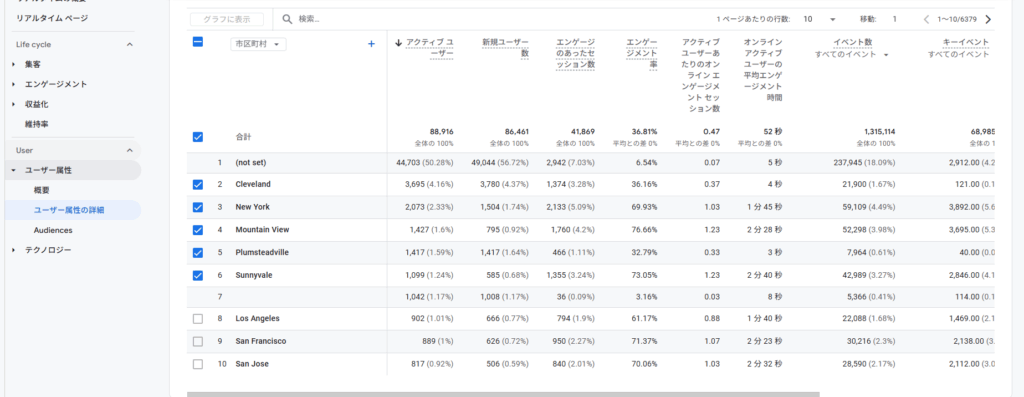
エリアの情報を表形式だと直観的に分かりにくいため、Lookerを活用して地図表示を行います。
Looker Studioで地図の作成方法
Googleのサンプルデータを利用するので、サンプルデータのLookerの連携方法はこちらをご確認ください。
Google マップの追加方法
グラフを追加から、Googleマップを選択します。

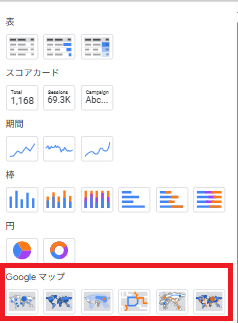
エリアの粒度
グラフを追加から、Googleマップを選択します。
選択できるエリアの単位は4つあります。
大陸>国>地域>市区町村(都市ID)の粒度になります。
| 名称 | エリアの粒度 |
|---|---|
| 大陸 | 大陸 |
| 国 | 国 |
| 地域 | 都道府県 |
| 市区町村 | 市区町村 |
| 都市ID | 市区町村 |
Google マップと同じ仕様
Googleマップと同様にズームやストリートビューを活用できます。
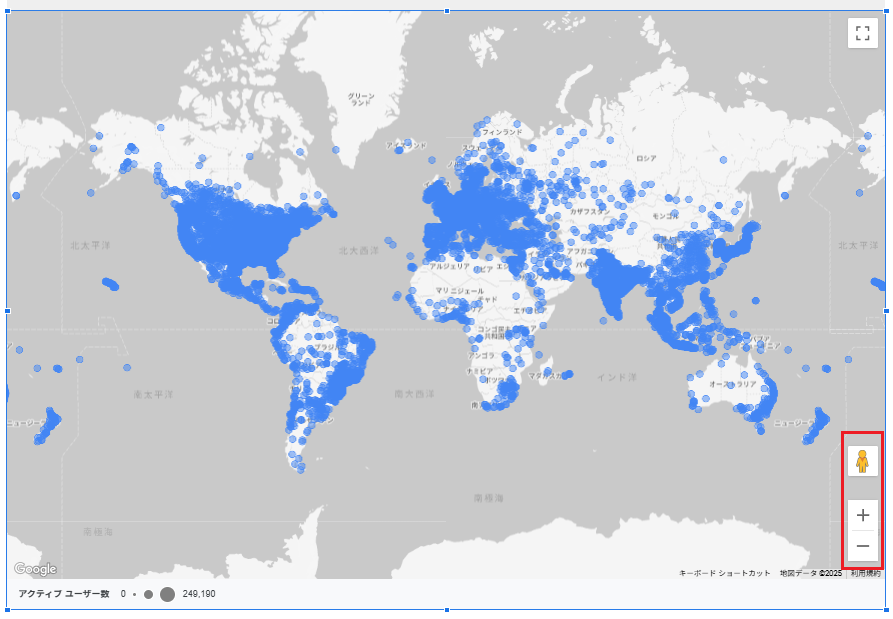
ズーム:
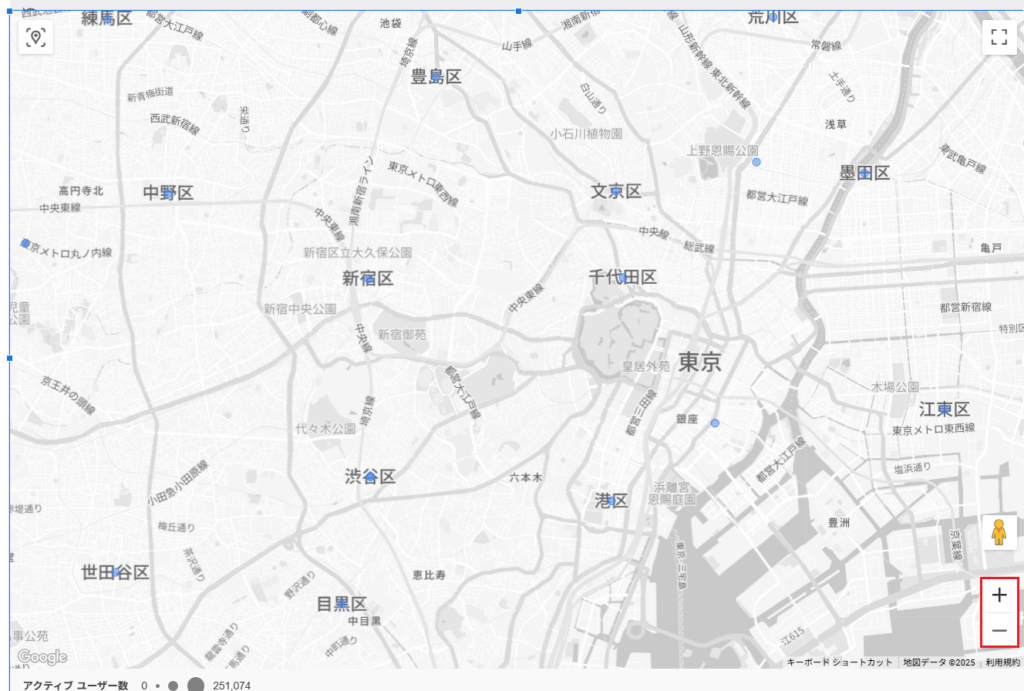
ストリートビュー:
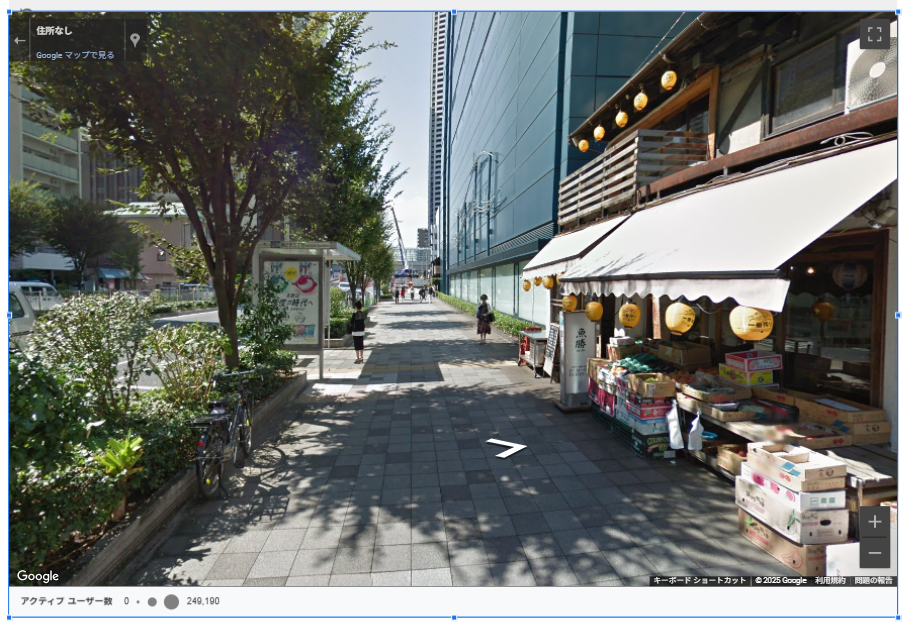
大陸のマップ
かなり広い粒度になりますが、プロパティ>設定>フィールドで大陸を選択します。
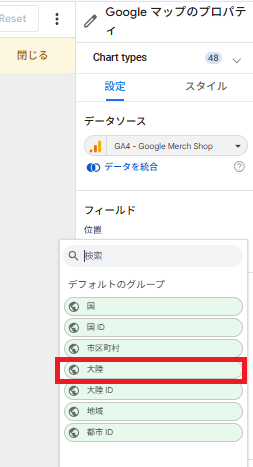
大陸が表示されます。
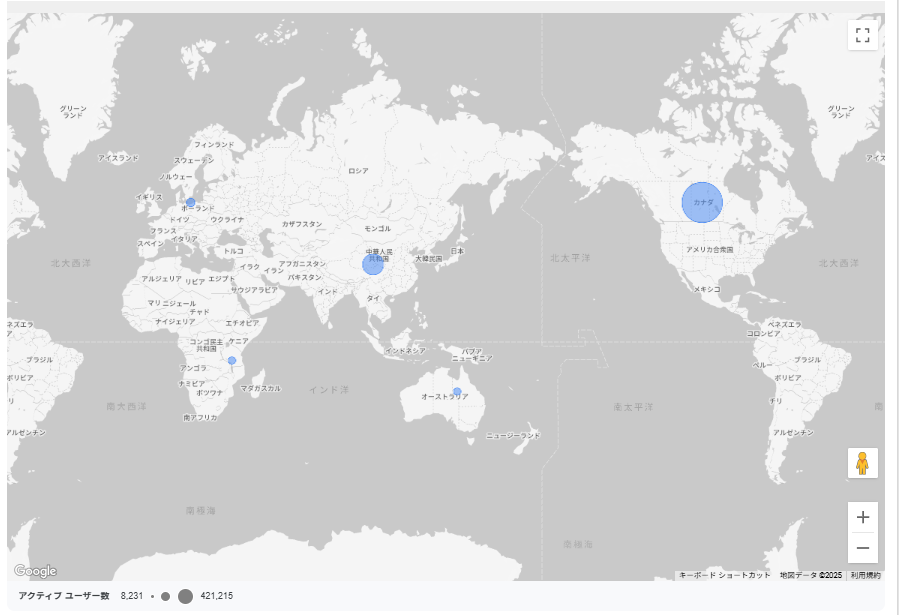
国のマップ
バブルマップを選択すると、デフォルトで国別の流入数が見れます。
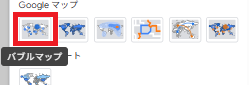
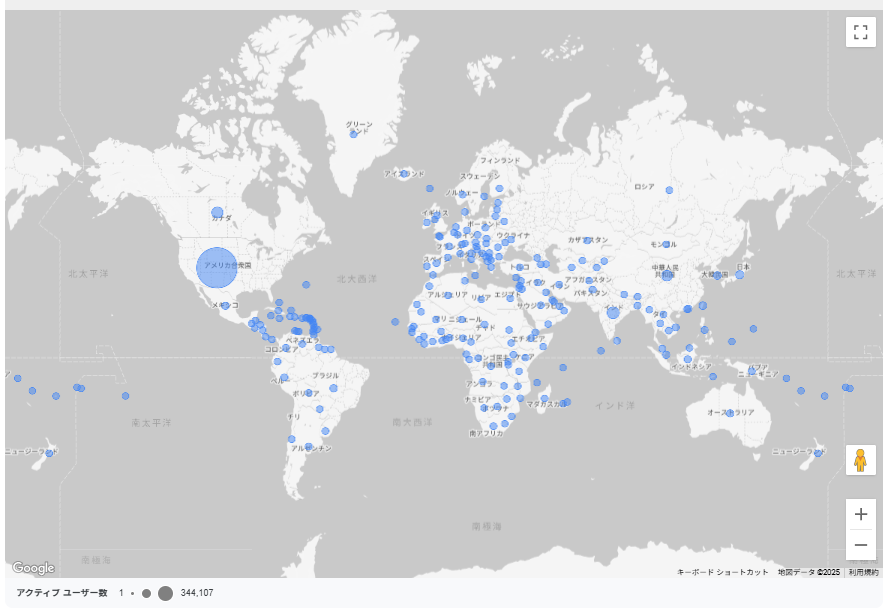
地域のマップ
地域は、都道府県単位の流入数となります。
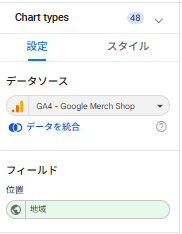
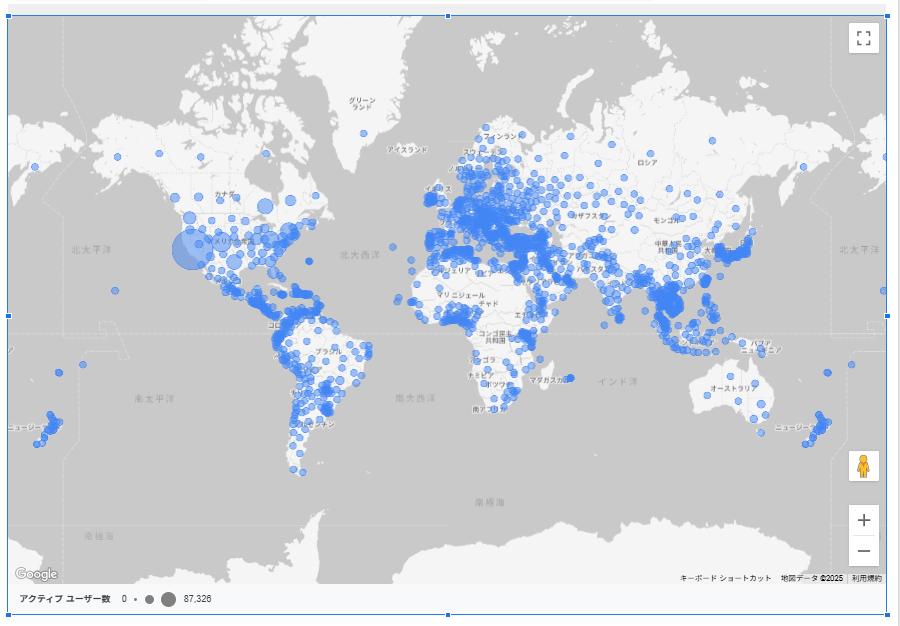
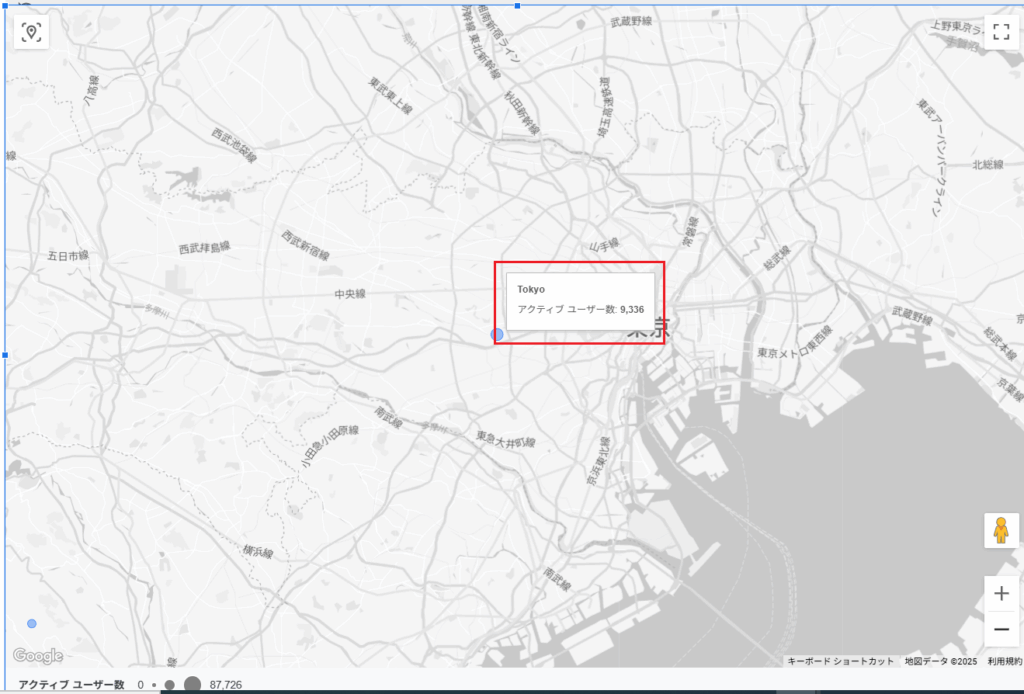
拡大すると「東京都」が表示されます。
市区町村のマップ
市区町村を選択します。
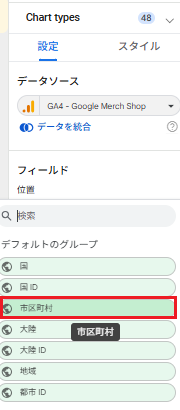
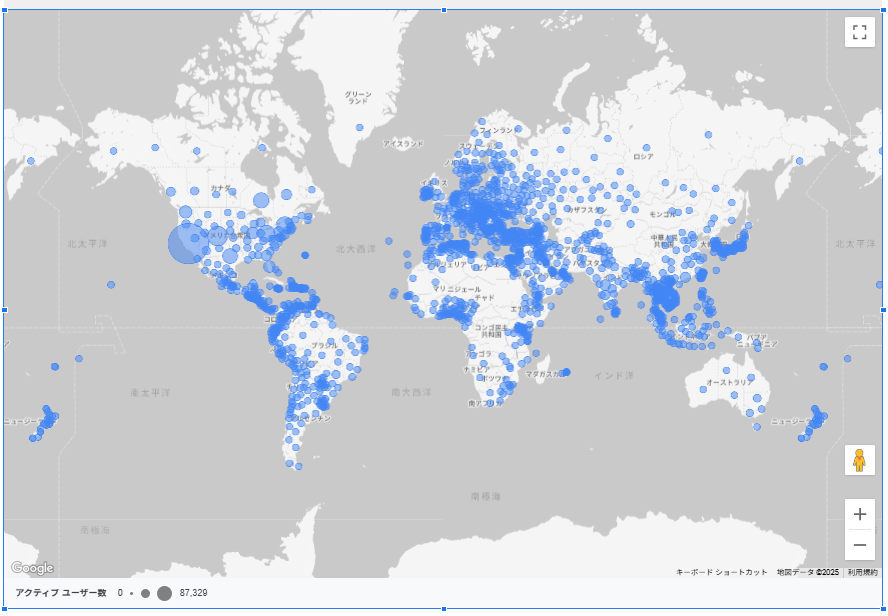
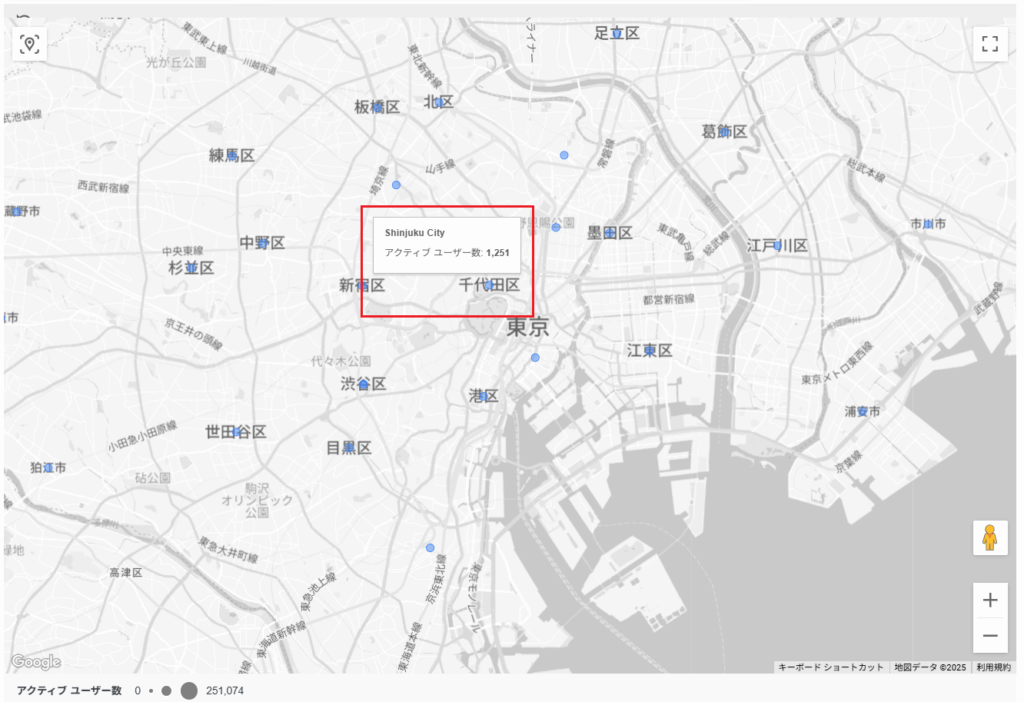
ズームすると、新宿区が表示されます。
都市IDのマップ
市区町村と同じ粒度で表示されます。Google側で設定している都市IDが表示されます。
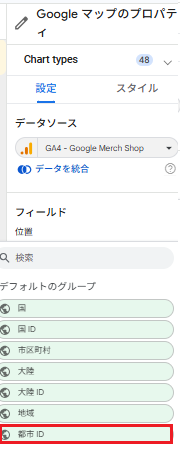
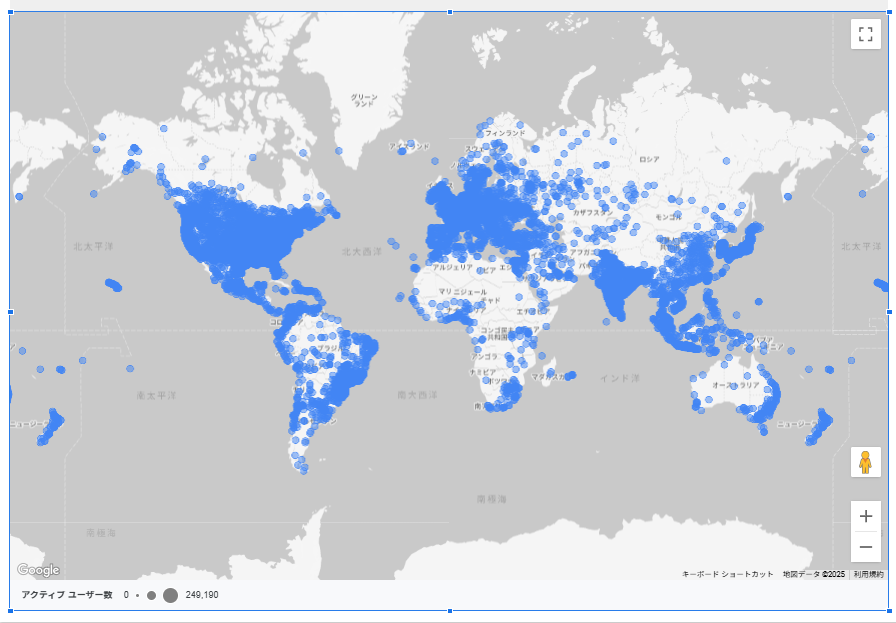
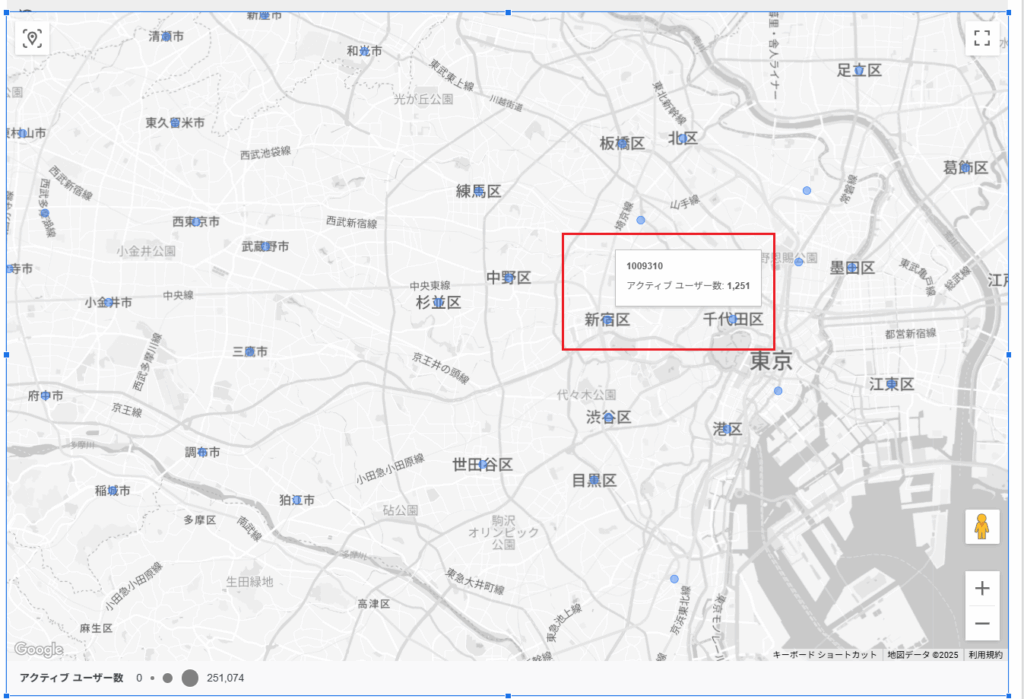
Google側で設定した都市IDが表示されます。
まとめ
GA4の管理画面では国・地域・市区町村といったエリア別の流入を表形式で確認できますが、直感的な把握には向いていません。
Looker Studioを活用することで、Googleマップ上に「大陸」「国」「地域」「市区町村」といった粒度で流入データを可視化できます。
表形式での確認に物足りなさを感じている方は、ぜひLooker Studioでの地図表示を活用してみてください。

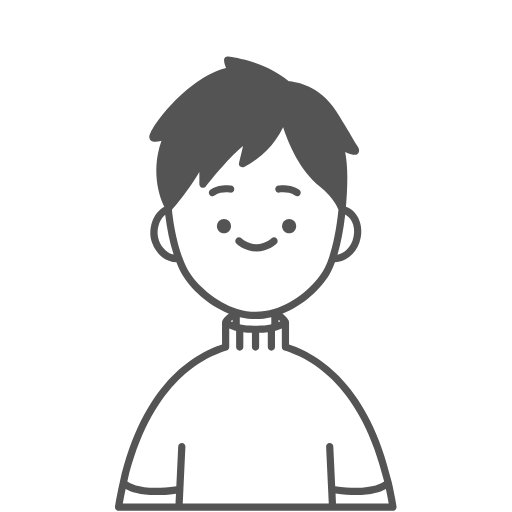








コメント